Kuinka asentaa RSAT Windows 10:een
Mitä tietää
- paina Windows-avain; etsiä "hallita valinnaisia ominaisuuksia" ja avaa tulos; klikkaus Lisää ominaisuusja etsi "RSAT."
- RSAT: n lisääminen Windowsissa toimii vain Windows 10 -versiossa 1809 ja uudemmissa.
- Aiempien Windows 10 -kopioiden on ladattava työkalut Microsoftilta, ja ne voivat hallita vain vanhempia Windows Server -versioita.
Tämä artikkeli käsittelee Remote Server Administration Tools (RSAT) -työkalujen asentamista Windows 10 -tietokoneeseen ja sisältää tietoja versioista ja yhteensopivuudesta.
Huomautus
Käytätkö versiota 1809 vanhempi Windows-kopiota? Sinun ei tarvitse vain ladata työkaluja suoraan Microsoftilta, ja voit hallita vain Windows Serverin vanhempia versioita, mutta valitettavasti vanhemmissa Windows 10 -kopioissa voit asentaa RSAT: n vain Windows 10 Professionaliin ja Windows 10:een Yritys.
Kuinka asentaa RSAT Windows 10:een
Jos haluat hallita Windows Serveriä Windows 10:ssä, tarvitset Microsoftin etäpalvelimen hallintatyökalut. Nämä työkalut tunnetaan yleisesti nimellä RSAT, joka on kokoelma Windows Serverin ohjaamiseen tarvittavista erilaisista sovelluksista ja palveluista.
Kun Windows-kopio on päivitetty lokakuun 2018 päivityksen (1809) jälkeen, näiden työkalujen määrittäminen kestää vain muutaman sekunnin Windowsissa ja voi ohjata Windows Server 2019:ää sekä aiempia versioita.
Aiemmin tällaisten työkalujen asentaminen vaati latauksia Microsoftin sivustolta. Mutta lokakuun 2018 päivityksen jälkeen voit tehdä tämän itse Windowsin sisällä.
-
paina Windows-avain, etsiä "hallita valinnaisia ominaisuuksia" ja paina Tulla sisään.
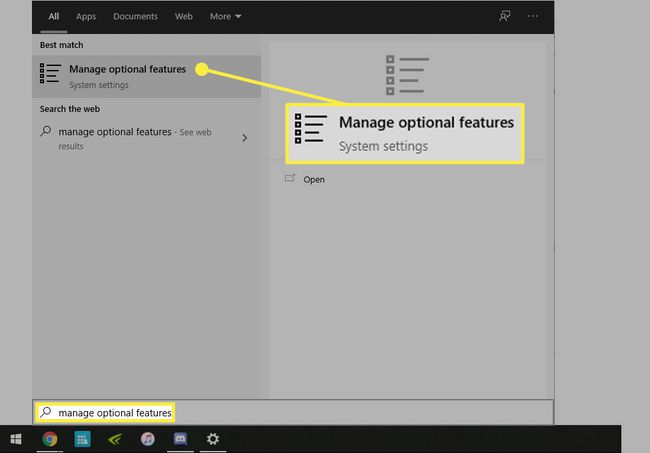
-
Valitse juuri avatun ikkunan yläreunasta Lisää ominaisuus.
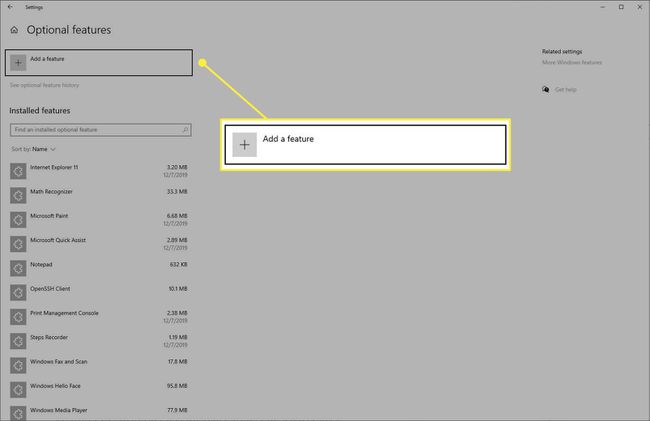
-
Kirjoita hakukenttään "RSAT", valitse jokainen asennettava työkalu ja napsauta sitten Asentaa.
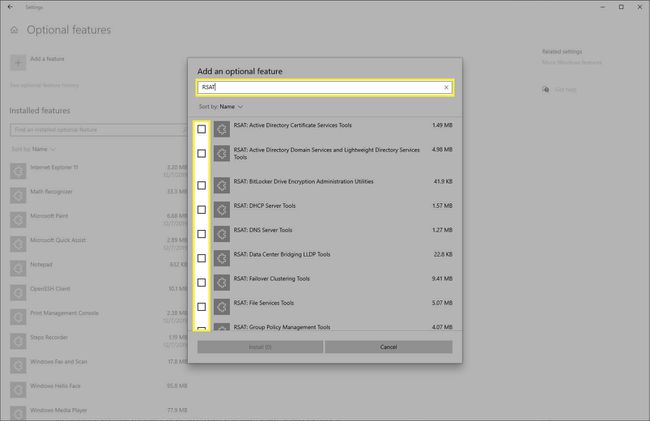
Jos RSAT-vaihtoehtoa ei ole, tämä tarkoittaa, että Windows-asennus on vanhentunut. Tarkista mikä Windows-versio sinulla on varmistaaksesi, että käytössäsi on Windows 10 Professional tai Windows 10 Enterprise.
Jos käytät Windows 10 Professional- tai Windows 10 Enterprise -käyttöjärjestelmää, voit lataa RSAT-työkalu Microsoftin verkkosivustolta. Kun tiedostot on ladattu, avaa ne ja asenna ne noudattamalla näytön ohjeita.
Huomautus
Ei versiossa 1809, eikä sinulla ole Windows 10 Professionalia tai Enterprisea? Voit aina päivittää Windows-kopiosi ja asentaa sitten RSAT: n Windowsista. Sinun on käytävä Windows Updaten kautta päivittää Windows-kopiosi.
Huomautuksia RSAT-versioista ja yhteensopivuudesta
Windows 10:n ajan tasalla olevalla kopiolla voit sekä asentaa RSAT: n että käyttää niitä Windows Server 2019:n ja aiempien Windows Server -versioiden hallintaan. RSAT: n asentaminen Windowsin sisällä ei anna mahdollisuutta asentaa työkalujen eri versioita.
Jos kuitenkin lataat työkalut Microsoftin verkkosivustolta, sinun on valittava kahden ensisijaisen vaihtoehdon välillä WS_1803 RSAT-paketti ja WS2016 RSAT-paketti.
Jos käytät Windows 10 -versiota 1803 (huhtikuun 2018 päivitys) tai aiempaa, lataa WS_1803 RSAT-paketti hallitaksesi Windows Server -versiota 1803 tai 1709. Jos käytät 1803-versiota, mutta haluat hallita Windows Server 2016:ta ja aiempaa, lataa WS2016 RSAT -paketti.
